一键重装系统吧使用教程
分类:win10教程 发布时间:2017-07-08 01:58:28
今天小编要为网友们介绍一键重装系统吧软件,相信网友们对一键重装系统软件并不陌生,毕竟现在非常多的网友都在使用一键重装系统吧软件。细心的小编早就已经把一键重装系统吧使用教程给网友们准备好了,下面就让我们一起阅读一键重装系统吧使用教程吧。
百度登录装机吧一键重装系统 官网,下载打开装机吧一键重装系统工具,出现装机吧软件主界面,点击“立即重装系统”进入下一步
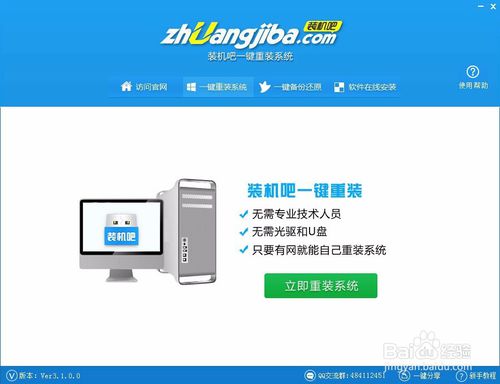
一键重装系统吧使用教程图一
软件自动检测电脑软硬件环境以及电脑网络连通状态,完成后点击下一步按钮
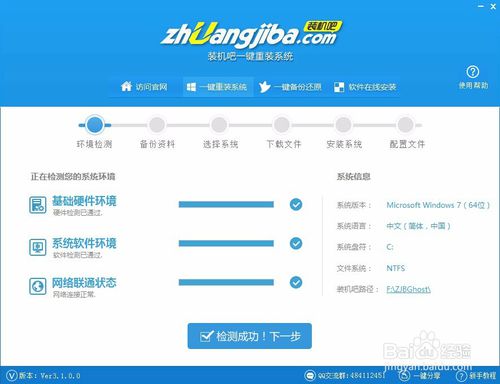
一键重装系统吧使用教程图二
进入资料备份界面,根据你需要的资料文件进行备份。
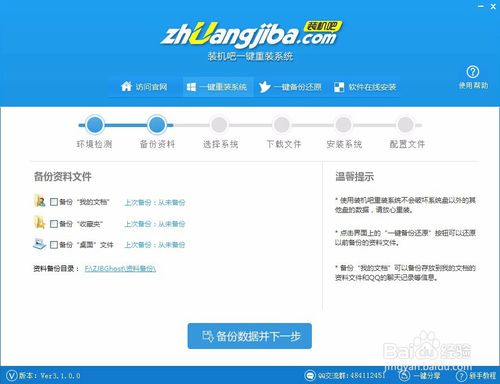
一键重装系统吧使用教程图三
进入系统下载列表界面,根据需求以及电脑配置情况选择适合你的系统版本,点击“安装此系统”
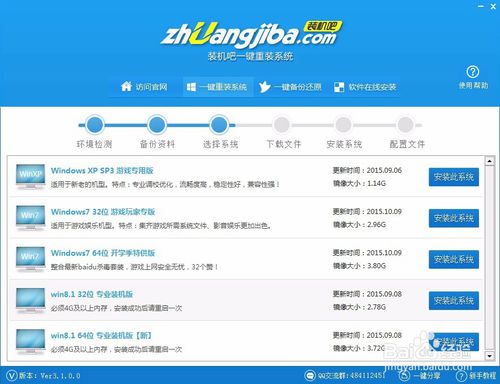
一键重装系统吧使用教程图四
5软件开始,这里根据网速的速度来判断快慢,一般都很快的,请大家在下载过程中耐心等待
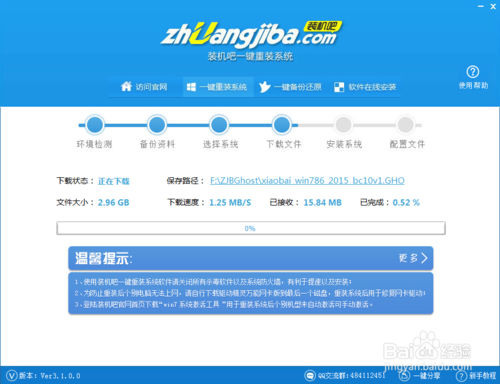
一键重装系统吧使用教程图五
以上的全部内容就是小编为网友们带来的一键重装系统吧使用教程了,相信网友们看完上面的一键重装系统吧使用教程以后,使用一键重装系统软件早就已经得心应手了。小编推荐网友们使用魔法猪一键重装系统软件喔,它是非常好用的一键重装系统软件。扩展阅读windows7系统安装教程。






 立即下载
立即下载







 魔法猪一健重装系统win10
魔法猪一健重装系统win10
 装机吧重装系统win10
装机吧重装系统win10
 系统之家一键重装
系统之家一键重装
 小白重装win10
小白重装win10
 杜特门窗管家 v1.2.31 官方版 - 专业的门窗管理工具,提升您的家居安全
杜特门窗管家 v1.2.31 官方版 - 专业的门窗管理工具,提升您的家居安全 免费下载DreamPlan(房屋设计软件) v6.80,打造梦想家园
免费下载DreamPlan(房屋设计软件) v6.80,打造梦想家园 全新升级!门窗天使 v2021官方版,保护您的家居安全
全新升级!门窗天使 v2021官方版,保护您的家居安全 创想3D家居设计 v2.0.0全新升级版,打造您的梦想家居
创想3D家居设计 v2.0.0全新升级版,打造您的梦想家居 全新升级!三维家3D云设计软件v2.2.0,打造您的梦想家园!
全新升级!三维家3D云设计软件v2.2.0,打造您的梦想家园! 全新升级!Sweet Home 3D官方版v7.0.2,打造梦想家园的室内装潢设计软件
全新升级!Sweet Home 3D官方版v7.0.2,打造梦想家园的室内装潢设计软件 优化后的标题
优化后的标题 最新版躺平设
最新版躺平设 每平每屋设计
每平每屋设计 [pCon planne
[pCon planne Ehome室内设
Ehome室内设 家居设计软件
家居设计软件 微信公众号
微信公众号

 抖音号
抖音号

 联系我们
联系我们
 常见问题
常见问题



